
Gabriel Brooks
0
4795
1479
Windows’tan geçiş yaptınız ve ilk Linux işletim sisteminizi kullanıyorsunuz. Ubuntu senin seçimindi ve şimdi bir DVD veya Blu-ray filmi oynatmak istiyorsun. Veya belki de bazı verileri bir optik diske kopyalayın.
Ama bir sorun var. Ubuntu'da neden DVD oynatamıyorsunuz? Peki ya diğer Linux dağıtımları? Burada neler oluyor ve düzeltmek için ne yapabilirsiniz??
Ubuntu İle CD ve DVD Yazabilirsiniz?
Evet yapabilirsiniz, ama olması gerektiği kadar kolay değil. Yerel bir araç yok, bu yüzden bir tane bulup yüklemeniz gerekecek.
En iyi sonuçları elde etmek için Ubuntu’nun en son sürümünü çalıştırıyor olmalısınız. Diğer Linux işletim sistemlerinde durum böyle olmalı. Çoğu dağıtımda dahili bir optik disk yazıcı bulunmaz, bu nedenle bir tane kurmanız gerekecek.
Bazı Linux DVD yazıcılar Brasero vs. K3b: En İyi 2 Linux Disk Yazma Yardımcı Programları Brasero vs. K3b: En İyi 2 Linux Disk Yazma Yardımcı Programları Diskler yavaşça kullanılmalarına ve yerine İnternet üzerinden basit transferler veya indirmeler yapılmasına rağmen, hala pek çok neden var. bazı diskleri yakmak veya kopyalamak için. Bazı durumlarda, İnternet bağlantınız ... kullanılabilir, ancak en iyi seçenek Brasero olmaya devam ediyor.
Yanan? Bir Uygulamaya İhtiyacınız olacak: Brasero deneyin
Belirtildiği gibi, Brasero, çoğu Linux işletim sistemi için optik diskleri yakmak için en iyi araçtır. Ubuntu için kesinlikle en iyi seçenek. CD'leri ve DVD'leri oluşturmanıza ve kopyalamanıza yardımcı olmak amacıyla Brasero, veri, ses ve video diski yazma araçlarıyla donatılmıştır.
Brasero'nun kullanımı da kolaydır. Basitçe optik ortamı yerleştirin ve Ubuntu'nun algılamasını bekleyin. Açılır kutuyu kapat (önceki versiyondan bir akşamdan kalma) ve Brasero’yu Uygulamalar Menü.
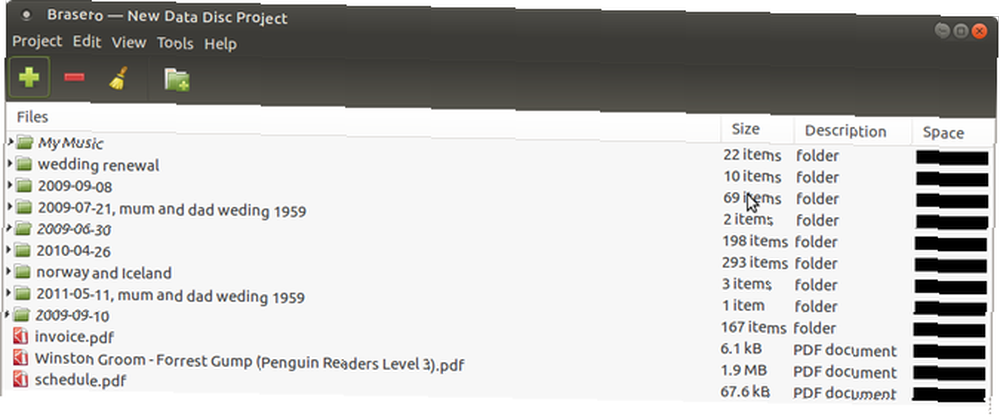
Şimdi yapmanız gereken tek şey doğru proje türünü seçmek, kopyalamak veya yazmak istediğiniz verileri tanımlamak ve projeye eklemek. Mevcut diskleri kopyalamak için de kullanabilirsiniz! Proje büyüklüğü çubuğunu not alın: diskin tutabildiğinden daha fazla veri eklemek istemezsiniz!
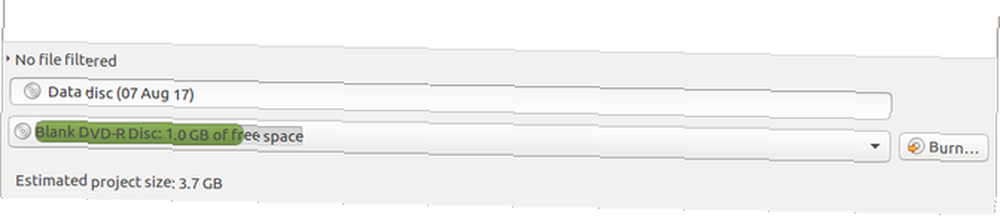
Önerilen diskin içeriğinden memnun kaldığınızda, hit Yanmak… En mutlu olduğunuz hız seçeneklerini seçin ve verilerin yazılmasını bekleyin. İşlem bittiğinde, projeyi yeni bir diskle tekrarlama şansınız olacak. Aksi takdirde, projeyi daha sonra saklayabilir veya Brasero'dan çıkabilirsiniz..
Disk Görüntüsü Yazma Hakkında Ne?
Bir ISO disk görüntü dosyasını bir CD veya DVD'ye yazmanız gerekirse, bunu Brasero ile de yapabilirsiniz. Boş diski takarak ve Resim yaz projesini seçerek başlayın..
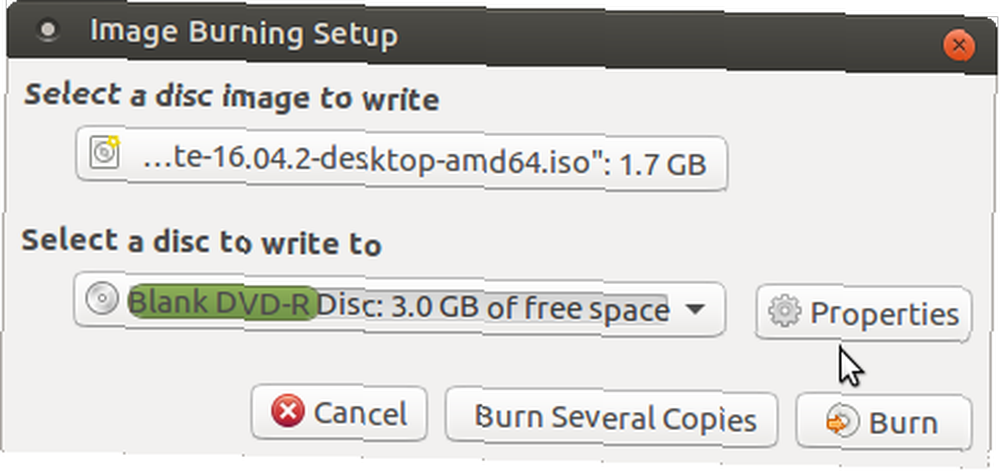
Bir sonraki ekran Görüntü Yazma Ayarı. kullanım Bir disk görüntüsü seçmek için buraya tıklayın ISO dosyasına göz atmak, optik sürücünüzün altında seçili olduğundan emin olmak için Yazılacak diski seçin.
Brasero, yandıktan sonra diskte kalan boşluğu gösterecektir. Tıklayabilirsiniz Özellikleri yazma hızını seçmek için ve seçeneklerden memnun kaldığınızda Yanmak başlamak.
Disk görüntüleri yazdırılabilirken, ISO dosyalarının Linux'ta sanal diskler olarak da monte edilebileceğini unutmayın. Bu, sistemin ISO'ya fiziksel bir CD veya DVD gibi davranacağı ve içindeki verilere erişmenize olanak tanıyacağı anlamına gelir. Yeni bir dağıtım denemek ister misiniz? ISO'yu yazın ve Canlı CD'yi çalıştırın Kendi Bootable Linux Live CD'nizi Nasıl Oluşturun? Yardıma mı ihtiyacınız var? Dakikalar içinde Linux Live CD'si oluşturmak için bu adımları izleyin. !
Linux'ta CD, DVD ve Blu-ışınları oynatmak
Çoğu Linux dağıtımı, temel disk okuma özelliği ile birlikte gelir. CD'lere ve DVD'lere sürücüye takılabilir ve içeriği okunur ancak oynatma daha fazla sorun çıkarır. Ses CD'leri çalınabilir - video CD'leri ve DVD'ler başka bir konudur.
CD ve DVD video dosyalarının ve filmlerin tadını çıkarmak için özel bir oynatıcıya ihtiyacınız olacaktır. Bu, varsayılan paket yöneticiniz veya Ubuntu MATE Software Boutique gibi küratörlü bir koleksiyon aracılığıyla kolayca yüklenebilir.
Ama hangi oyuncu? Eski favori, son derece çok yönlü VLC Player 7 Ücretsiz VLC Media Player'ın En Gizli Özellikleri 7 Ücretsiz VLC Media Player'ın En Gizli Özellikleri VLC, sizin seçtiğiniz medya oynatıcınız olmalıdır. Çapraz platform aracı, şu anda kullanabileceğiniz gizli özelliklerle dolu bir çantaya sahiptir. . Çapraz platform (Windows'ta kullanmış olabilirsiniz), açık kaynaklı video oynatıcı, DVD filmleri oynatmak için ihtiyacınız olan her şeye sahiptir. ... ile yükleyebilirsiniz
sudo apt-get install vlc… Paket yöneticinizden eksik olması durumunda. VLC Player tek başına çoğu durum için yeterli olmalıdır.
Değilse, libdvdcss kütüphanesini ekleyin.
sudo apt-get kurulum libdvd-pkgBir kere indirildikten sonra kütüphaneyi kurmayı kabul edin ve güncellemeleri otomatikleştirin.
Libdvdcss Kullanımı Güvenli mi?
Bu çözümün yasallığının garanti edilmediğine dikkat edin. DVD'lerde şifrelemeyi kırarak çalışır, ancak bugüne kadar kimseye ceza davası uygulanmaz. Gerçekten de, eğer popüler HandBrake video düzenleme yazılımını kullanacak olsaydınız, El Freni Sürüm 1.0'a Ulaştı: İşte Yeni ve Muhteşem El Freni Sürüm 1.0'a Ulaştı: İşte Yeni ve Muhteşem El Freni, her türlü video düzenlemesini yapan herkes için sahip olması gereken bir uygulama ve dönüştürülmesi. Ve şimdi bu sürüm 1.0 burada, her zamankinden daha fazla kullanmak için neden var. macOS'ta, libdvdcs'ler bilgisayarınızda derlenecekti.
Bu arada, Wikipedia'ya göre:
“Geeks Bearing Gifts yazarı Ted Nelson, “Adsız bir kaynakla kişisel iletişimden kaynaklandığını iddia eden“ Özgür bir bilgisayar kütüphanesi Computer Lib. Nelson, Computer Lib'in yazarıdır..”
Bu muhtemelen DVD şifrelemesinin kesilmesiyle başa çıkma girişimlerinin neden neredeyse varolmadığını açıklar..
Kısacası, libdvdcss kütüphanesini kendi sorumluluğunuzdadır.
Böylece VLC Player ile Ubuntu (veya diğer Linux dağıtım programları) bilgisayarınızda DVD filmleri oynatabilirsiniz. DVD'yi kolayca yerleştirin, tıklayın Medya> Diski Aç ve seçin Disk sekmesi, ardından DVD. Takılan disk algılanmalı ve menü başlatılmalıdır. Otomatik olarak gerçekleşmediyse, Oyun istemek.
Keyfini çıkarın!
Ama Blu-ray hakkında ne?
Burası işlerin zorlaştığı yer. Verileri kaydedilebilir Blu-ray disklere yazmak mümkün olsa da, Blu-ray filmleri ve TV şovlarını izlemek çok daha zor.
Bu durum çözülene kadar (ki bu Blu-ray'in arkasındaki tescilli teknolojinin açık kaynak olmasını gerektirecek, bu yüzden büyük olasılıkla olmayacak) daha sonra Linux'ta Blu-ray filmlerini oynatmak mümkün olmayacak.
Fakat bu gerçekten büyük bir problem mi? Muhtemelen hayır: Modern internet hızı ve bant genişliği, HD filmlerin satın alınmasını ve oynatılmasını (indirme veya akış yoluyla) şimdi olduğundan daha pratik hale getiriyor.
Ubuntu ve Optik Diskler
Ubuntu Linux, diğer tüm Linux dağıtımları gibi En İyi Linux İşletim Dağıtımları En İyi Linux İşletim Dağıtımları En iyi Linux dağıtımlarını bulmak zordur. Oyun, Raspberry Pi ve daha fazlası için en iyi Linux işletim sistemleri listemizi okumazsanız. , açık kaynak. Sonuç olarak, yıllar içinde Windows ve macOS ile aynı işlevsellik seviyelerine ulaşmak zor oldu..
 Resim Kredisi: Shutterstock ile sattahipbeach
Resim Kredisi: Shutterstock ile sattahipbeach
Bu günlerde, işler çok daha fazla bir şeyler yapıyor. Ubuntu (ve muhtemelen Linux seçiminiz de) müzik, video veya veri olup olmadıklarına bakılmaksızın DVD ve CD'leri yazabilir ve okuyabilir.
Blu-ray, 2003'ten sonraki yayınlardan yıllar sonra sorun olmaya devam ediyor. Veriler için kaydedilebilir Blu-ray diskleri kullanmak sorun değil - BRD'de yayınlanan filmi ve TV şovlarını izliyor. Ancak bu sorun yalnızca Linux üzerinde çalışan medya merkezlerini etkiliyor.
Ne düşünüyorsun? Optik disk kullanımı Linux'ta yeterince iyi mi? Blu-ray desteğinin eksikliğini affedebilir misiniz? Bize aşağıda söyle.
Resim kredisi: yurchello108 Shutterstock.com üzerinden











